Sadržaj
Neke grupe naredbi mogu imati više naredbi nego što su prikazane na Vrpci . Na primjer, grupa naredbi kartice PAGE LAYOUT Page Setup ima više naredbi nego što je prikazano na vrpci. Kako smo ovo shvatili? Postoji mala strelica koja se nalazi u donjem desnom kutu grupe Page Setup . Kliknite na ovu malu strelicu i dijaloški okvir će se pojaviti na ekranu programa Excel s više naredbi.
Kao dijaloški okvir za grupu naredbi, naredba također može iskočiti dijaloški okvir s više opcija kada klikne se naredba. Ove vrste naredbi ne mogu funkcionirati dok ne pružite dodatne informacije kroz dijaloški okvir. Na primjer, ako odaberete Pregled ➪ Promjene ➪ Zaštiti radnu knjigu . Excel ne može izvršiti naredbu dok ne unesete lozinku u dijaloški okvir 'Protect Structure and Windows .

2 Osnovna tipa dijaloških okvira u Excelu
Excel dijaloški okviri postoje dvije vrste. Jedan je tipični dijaloški okvir, a drugi je nemodalni dijaloški okvir.
1. Tipični dijaloški okvir
Kada je modalni dijaloški okvir prikazan na ekranu, ne možete učiniti ništa na radnom listu dok ne zatvorite dijaloški okvir. Klikom na OK izvršit ćete svoj posao, a klikom na Odustani (ili pritisnite Esc ) će zatvoriti dijaloške okvire bez poduzimanja bilo kakve radnje. Većina dijaloških okvira Excel kutije su ove vrste. Ovaj tipični dijaloški okvir pronaći ćete kada budete radili s VBA makronaredbom u programu Excel.

2. Dijaloški okvir bez načina rada
Kada se prikaže dijaloški okvir bez načina rada, možete nastaviti s radom u Excelu , a dijaloški okvir ostaje otvoren. Promjene napravljene u nemodnom dijaloškom okviru stupaju na snagu odmah. Primjer nemodalnog dijaloškog okvira je dijaloški okvir Pronađi i zamijeni . Ove dvije kontrole možete dobiti sljedećom naredbom: Početna ⇒ Uređivanje ⇒ Pronađi & Odaberite ⇒ Pronađi ili Početna ⇒ Uređivanje ⇒ Pronađi & Odaberite ⇒ Zamijeni . Nemodalni dijaloški okvir nema gumb OK , ima gumb Zatvori.
- Prvo idite na Početnu kartica.
- Drugo, odaberite Find & Odaberite naredbu.
- Na kraju kliknite na opciju Pronađi .

- Tada će vam se pojaviti donji dijaloški okvir.
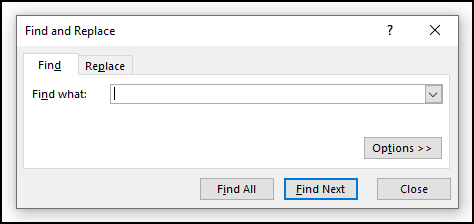
- Prvo idite na Početnu kartica.
- Drugo, odaberite Find & Odaberite naredbu.
- Na kraju kliknite na opciju Zamijeni .

- Kao rezultat , ovdje ćete vidjeti sljedeći dijaloški okvir.

Ako ste koristili druge programe, navikli ste na dijaloške okvire. Možete manipulirati naredbamadijaloški okvir pomoću miša ili izravno s tipkovnice.
Pročitajte više: Kako stvoriti dijaloški okvir u programu Excel (3 korisne aplikacije)
Kretanje dijaloškim okvirima
Kretanje dijaloškim okvirima vrlo je jednostavno — samo pritisnite naredbe koje želite koristiti.
Iako su dijaloški okviri dizajnirani za korisnike miša, možete koristiti i tipkovnicu. Svaki gumb dijaloškog okvira također ima tekstualni naziv na gumbu. Na primjer, ako kliknete pokretač dijaloškog okvira grupe naredbi Font na kartici Početna , prikazat će se dijaloški okvir Format Cells . Dijaloški okvir Format Cells ima Broj , Poravnanje , Font , Obrub , Ispuna , Zaštita - ovih šest kartica. Ako pritisnete 'P' tad će se aktivirati kartica Zaštita. Ako pritisnete 'F' , bit će odabran prvi tekst koji počinje s 'F' (ovdje je prvi 'Font' ). Ova slova ( N , A , F , B , F , P ) nazivaju se prečaci ili tipke za ubrzanje.
Također možete pritisnuti 'Tab' na tipkovnici da biste kružili kroz sve gumbe u dijaloškom okviru. Pritiskom na Shift + Tab prelazite kroz gumbe obrnutim redoslijedom.
- Prvo odaberite karticu Početna .
- I odaberite Format naredba.
- Slično, kliknite opciju Formatiraj ćelije .

- Kao posljedica toga, vidjet ćete dijaloški okvir Format Cells na donjoj slici.

Korištenje dijaloških okvira s karticama
Nekoliko dijaloških okvira programa Excel su dijaloški okviri s karticama. U našem prethodnom primjeru Format Cells također je dijaloški okvir s karticama. Dijaloški okvir Oblikovanje ćelija ima šest kartica: Broj , Poravnanje , Font , Obrub , Ispuna , Zaštita . Kada odaberete karticu, postaje vidljiva ploča s relevantnim naredbama. Na taj način, ovaj dijaloški okvir Oblikuj ćelije u osnovi je paket od šest dijaloških okvira.
Dijaloški okviri s karticama vrlo su praktični jer možete napraviti nekoliko promjena u jednom dijaloškom okviru. Nakon što izvršite sve promjene postavki, kliknite OK ili pritisnite Enter za izlazak iz dijaloškog okvira.

Zaključak
U ovom smo članku raspravljali o nekimavrste dijaloških okvira i kako se kretati dijaloškim okvirima i koristiti dijaloške okvire s karticama u Excelu. Iskreno se nadamo da ste uživali i da ste puno naučili iz ovog članka. Osim toga, ako želite pročitati više članaka o Excelu, možete posjetiti našu web stranicu, Exceldemy . Ako imate bilo kakvih pitanja, komentara ili preporuka, ostavite ih u odjeljku za komentare ispod.
Sretno izvrsno ☕

